独立显卡开启后电脑黑屏如何解决?黑屏后数据是否安全?
7
2025-03-17
一台华为电脑在使用过程中突然黑屏,无疑会给用户带来极大的困扰。尤其是在关键时刻需要使用电脑办公或学习时,黑屏问题显得尤为棘手。然而,面对这种情况,用户可以依据本文介绍的方法来尝试恢复华为电脑的正常使用。
在尝试解决华为电脑黑屏问题之前,了解黑屏可能的原因是很重要的。黑屏可能是由于系统崩溃、硬件故障、驱动程序问题、软件冲突等引起的。明确原因有助于用户选择更合适的解决策略。

1.保持冷静
首先要冷静下来,不要慌张。电脑黑屏不一定意味着硬件损坏,很多时候只是软件问题。
2.收集信息
记下黑屏发生之前电脑的异常操作或表现,如安装了新的软件、进行了系统更新等,这将有助于定位问题。
3.备份数据
如果可能,尝试备份重要资料以免丢失,特别是在考虑重置系统或类似操作之前。
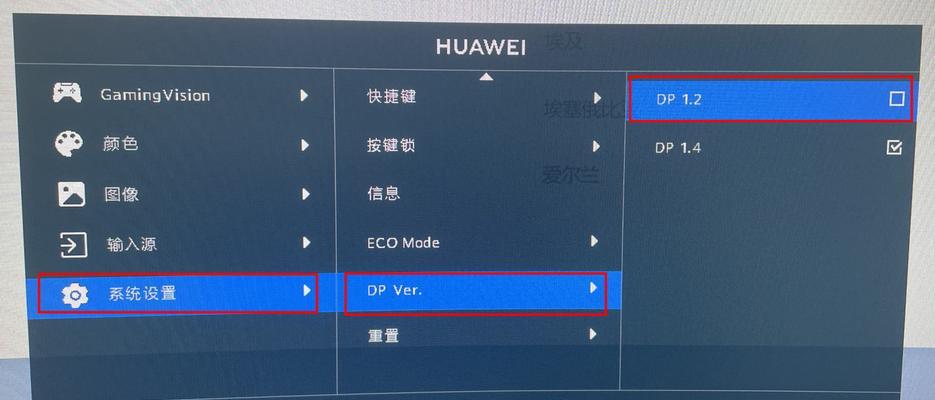
1.检查电源连接
a.确认电源线连接无误
断开电源线几分钟后重新连接,确保电源连接稳定。
b.观察指示灯状态
检查电脑上的指示灯,看是否伴有电源指示灯不亮或异常。
2.尝试强制启动
有时简单的重启可以解决临时性的软件故障。按住电源键十秒钟以上强制关机,然后再次启动。
3.安全模式检查
按住“Shift”键的同时点击“重启”进入Windows恢复环境,选择“安全模式”进行排查。
a.检查最近安装的软件和驱动
如果在安全模式下电脑可以正常使用,则可能是最近安装的软件或更新的驱动导致的问题。
b.系统还原
如果怀疑是系统设置的问题,可以尝试使用系统还原功能回到之前的某个还原点。
4.硬件检查
a.检查显示器连接
确认显示器的信号线是否牢固插在电脑和显示器上,尝试更换其他连接线。
b.内存检测
拔下内存条,用橡皮擦拭金手指部位后再重新装上。
c.显卡检查
如果电脑为独立显卡,则检查显卡是否插好或者尝试重新插拔显卡。
5.系统修复或重置
如果以上步骤都无法解决问题,则可能需要考虑进行系统修复或重置。
a.创建系统修复盘
在其他正常运行的电脑上制作系统修复盘,以备不时之需。
b.系统重置
如果已经备份重要数据,可以尝试使用Windows自带的系统重置功能恢复系统到初始状态。
6.寻求专业帮助
如果以上步骤均无法解决问题,可能需要联系华为官方客服或授权维修中心进一步检查。
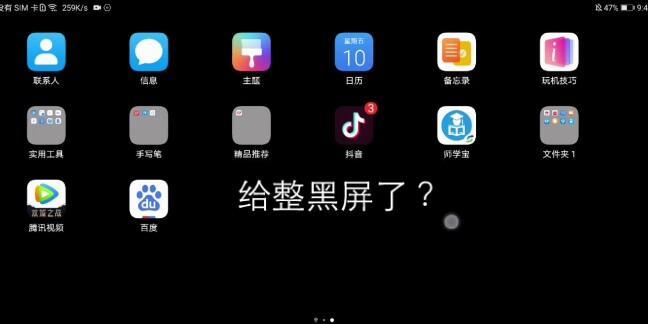
1.定期维护
定期使用系统自带的维护工具进行磁盘清理和系统优化。
2.及时更新驱动和系统
保持系统和驱动程序处于最新状态,以减少软件冲突。
3.避免随意关闭电脑
尤其在系统更新或安装过程时,切勿强制关机。
4.使用UPS电源
在电力不稳定或可能出现断电的情况下,使用UPS电源可以防止因突然断电造成的系统损坏。
1.什么是安全模式?
安全模式是一种诊断模式,在此模式下,Windows仅加载最基本的驱动和系统文件,能够帮助用户排除由第三方软件和驱动引起的故障。
2.如何制作系统修复盘?
可以通过创建USB闪存驱动器引导盘的方式制作,具体操作依赖于您的设备和Windows版本,但一般可以通过访问“设置”—“更新与安全”—“恢复”等选项来找到相关的操作指南。
3.电脑黑屏时电源指示灯不亮,硬件是否一定有问题?
不完全正确。电脑黑屏时电源指示灯不亮可能是由多种因素导致的,包括电源适配器故障、主板问题或者其他硬件故障。而有些软件问题,如系统崩溃,也可能导致电源指示灯不亮。
华为电脑遭遇黑屏后的恢复流程虽然看起来复杂,但很多时候通过简单的排查和修复步骤便可解决问题。用户在平时使用电脑的时候,应保持良好的使用习惯并注意数据备份,以防突发事件对工作和生活造成影响。通过本文的指导,即便不是IT专业人士,也能够尝试对华为电脑进行基本的故障排查和恢复操作。希望本文能够切实帮助到遇到此类问题的用户,使他们能够尽快摆脱困境、恢复电脑的正常使用。
[注意:本文章内容仅供参考,具体操作请根据实际情况灵活处理。如果您不确定如何进行操作,建议联系专业技术人员进行协助。]
版权声明:本文内容由互联网用户自发贡献,该文观点仅代表作者本人。本站仅提供信息存储空间服务,不拥有所有权,不承担相关法律责任。如发现本站有涉嫌抄袭侵权/违法违规的内容, 请发送邮件至 3561739510@qq.com 举报,一经查实,本站将立刻删除。